1、在插入选项卡中点击形状,选择其中的直线。

2、按住shift键,在页面上绘制出一条直线,具体位置和大小如图所示。

3、选中直线,在绘图工具中点击轮廓,线条颜色填充为橙色,线条宽度设置为2.25磅。
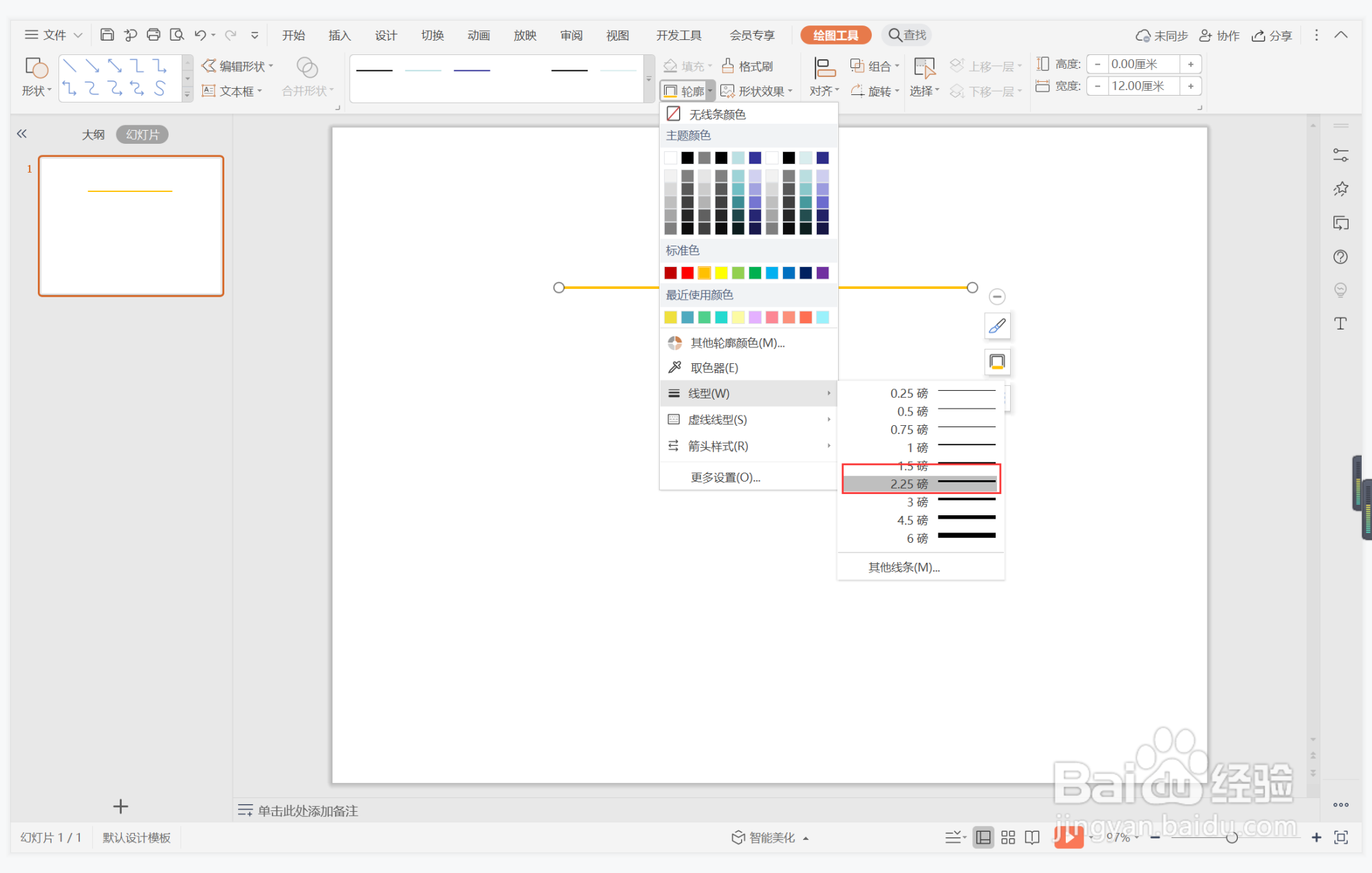
4、接着再插入一个等腰三角形,摆放在直线的下方。

5、选中三角形,在绘图工具中点击填充,选择橙色进行填充,并设置为无边框。

6、最后,在如图所示的位置输入序号和标题,并调整字体的颜色,这样明亮几何型目录就制作完成了。

时间:2024-10-17 05:08:01
1、在插入选项卡中点击形状,选择其中的直线。

2、按住shift键,在页面上绘制出一条直线,具体位置和大小如图所示。

3、选中直线,在绘图工具中点击轮廓,线条颜色填充为橙色,线条宽度设置为2.25磅。
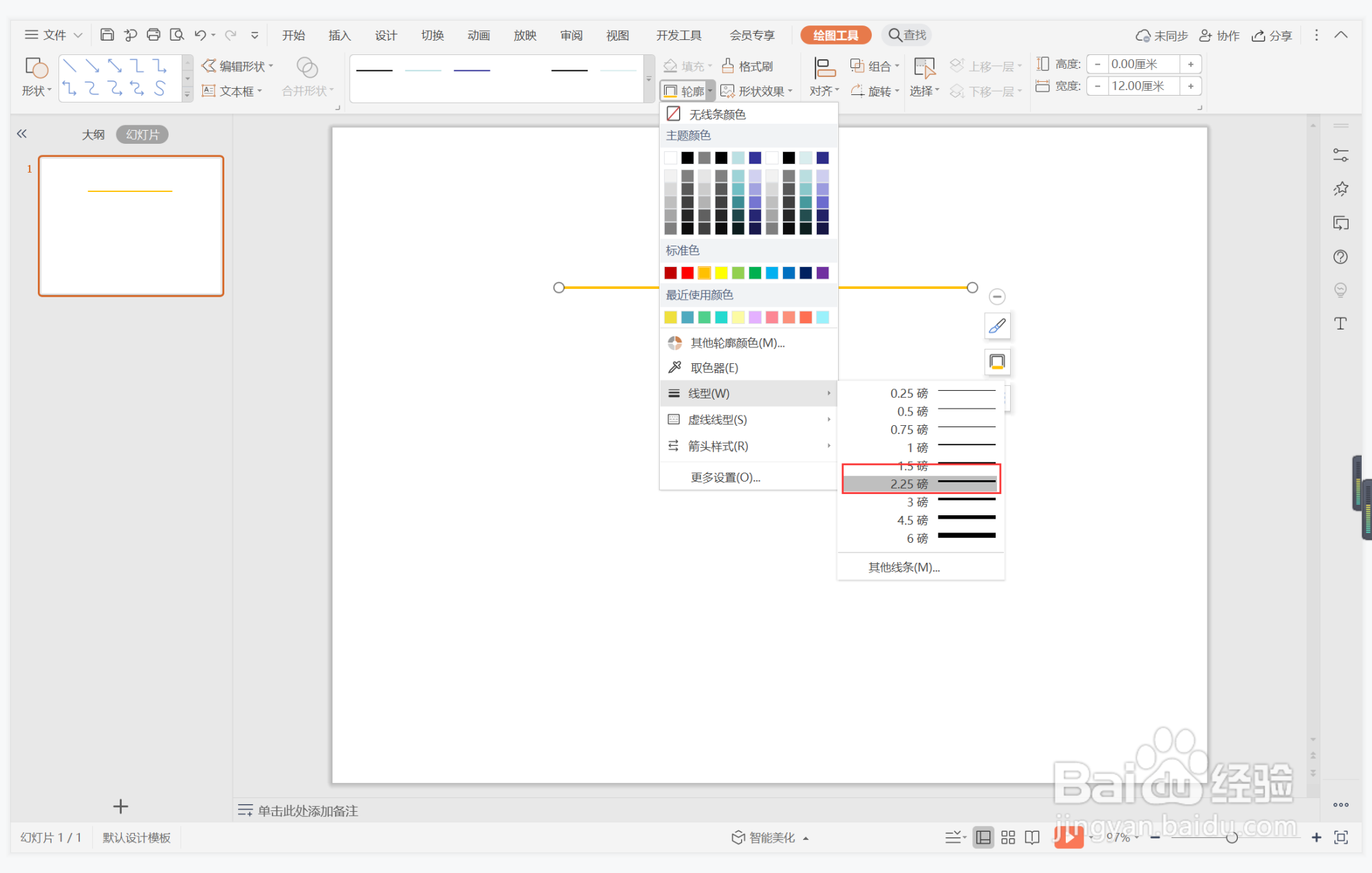
4、接着再插入一个等腰三角形,摆放在直线的下方。

5、选中三角形,在绘图工具中点击填充,选择橙色进行填充,并设置为无边框。

6、最后,在如图所示的位置输入序号和标题,并调整字体的颜色,这样明亮几何型目录就制作完成了。

